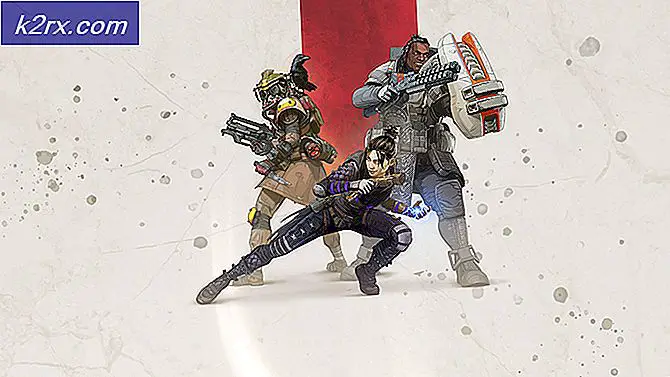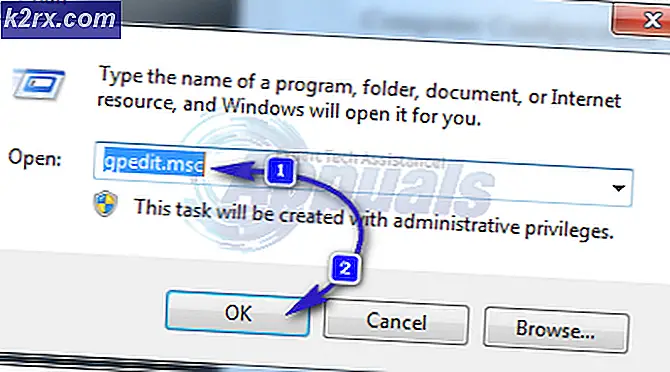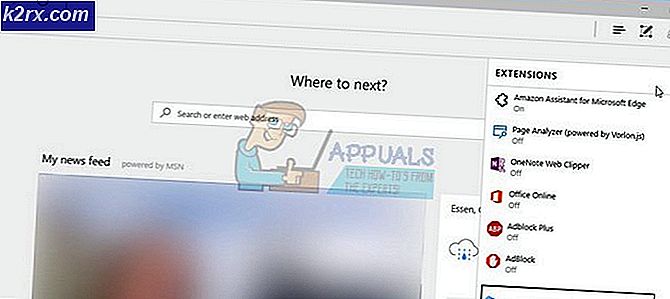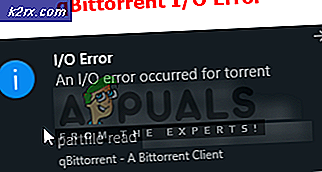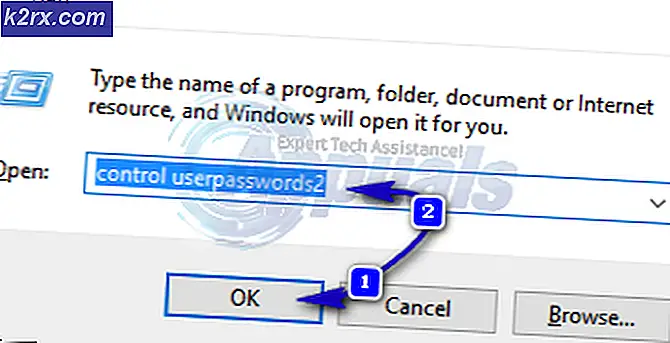Cách cấu hình và kiểm tra âm thanh vòm 5.1 trên Windows 10
Ngay cả với tất cả những tiến bộ mới trong công nghệ âm thanh, một số ứng dụng vẫn chỉ xuất hiện âm thanh nổi. Điều này có thể khiến bạn khó xác định xem thiết lập surround 5.1 của bạn có hoạt động tốt hay không. Trong khi công nghệ này cung cấp luồng âm thanh đa kênh và mega-bit, thiết lập ban đầu và một số không tương thích với Windows 10 có thể làm cho 5.1 cảm thấy rắc rối nhiều hơn giá trị của nó.
Nếu được đặt chính xác, thiết lập âm thanh vòm 5.1 sẽ tăng cường phạm vi hiệu ứng, góp phần đáng kể vào âm thanh khí quyển của phim. Nếu bạn sử dụng nó trong khi chơi trò chơi, bạn sẽ nhận thấy rằng nó dễ dàng hơn để xác định nơi ở của đối phương và hành động của họ dựa trên âm thanh mà họ thực hiện. Giống như các phiên bản Windows trước, Windows 10 có một thử nghiệm loa tích hợp cho phép bạn kiểm tra âm thanh vòm 5.1. Tuy nhiên, phần mềm không phải lúc nào cũng đáng tin cậy và có thể cung cấp cho bạn các kết quả dương tính giả.
Trước khi bạn đến phần mà bạn kiểm tra cấu hình surround 5.1, điều quan trọng là phải chắc chắn rằng bạn đã thiết lập đúng. Khi bạn định cấu hình hệ thống của mình để sử dụng tất cả các kênh có sẵn để xuất âm thanh vòm, bạn có thể sử dụng các kiểm tra bên dưới để đảm bảo rằng bạn đang nhận được chất lượng âm thanh tốt nhất.
Cách cấu hình âm thanh 5.1 trên Windows 10
Trừ khi bạn cấu hình đúng các kênh 5.1 trong Windows 10 sau khi kết nối phần cứng, rất có thể bạn sẽ nhận được đầu ra âm thanh nổi từ PC hoặc máy tính xách tay của bạn. Xin lưu ý rằng để xuất âm thanh 5.1 từ PC của bạn, card âm thanh phải có hỗ trợ 5.1. Hiện tại, không phải tất cả soundboard trên bo mạch đều được cấu hình để xuất tín hiệu âm thanh vòm 5.1. Máy tính để bàn với bo mạch chủ mới hơn thường có nó ngay cả trên cấp thấp, nhưng máy tính xách tay không phải là may mắn.
Lưu ý: Ngay cả khi bạn có soundboard tích hợp với hỗ trợ 5.1, rất có thể chất lượng sẽ không đạt tiêu chuẩn. Thực tế là, hầu hết các giải pháp âm thanh tích hợp sẽ không xuất ra âm thanh 5.1 thật. Nếu bạn đang tìm kiếm chất lượng, hãy luôn tìm một bo mạch âm thanh chuyên dụng.
Trước khi bạn thử các bước dưới đây, hãy đảm bảo rằng hệ thống của bạn thực sự có thể xuất 5.1. Hơn nữa, kiểm tra xem tất cả các dây và dây điện có được gắn đúng cách hay không và cập nhật trình điều khiển cho card âm thanh của bạn lên phiên bản mới nhất.
- Nhấn phím Windows + R để mở cửa sổ Run và nhập mmsys.cpl . Nhấn Enter để mở Thuộc tính âm thanh.
- Đi tới Phát lại và chọn thiết bị phát lại của bạn có khả năng xuất ra âm thanh 5.1. Hãy nhớ rằng tên có thể khác nhau tùy theo soundcard của bạn. Với các loa được chọn, bấm vào Set Default và sau đó nhấn nút Configure .
- Trong cửa sổ Speaker Setup, chọn 5.1 Surround và nhấn Next . Nếu bạn thấy nhiều mục 5.1 Surround, hãy chọn một mục tương tự như cách đặt loa của bạn gần hơn.
Lưu ý: Bỏ qua nút Kiểm tra ngay bây giờ. Chúng tôi sẽ sử dụng nó sau này sau khi chúng tôi đã định cấu hình thành công đầu ra âm thanh. - Sau đó, đảm bảo tất cả các hộp trong Loa tùy chọn được đặt và nhấn Tiếp theo. Nếu thiết lập 5.1 của bạn chưa hoàn chỉnh hoặc bạn đang sử dụng nó mà không có loa siêu trầm, tốt nhất là tắt thiết bị bị thiếu ngay bây giờ. Làm như vậy sẽ chuyển hướng âm thanh có nghĩa là kênh bị thiếu sang kênh đang hoạt động. Bằng cách này, bạn sẽ đảm bảo rằng bạn không bỏ lỡ bất kỳ âm thanh quan trọng nào.
- Hộp thoại tiếp theo này là về việc chọn các loa toàn dải. Hầu hết các hệ thống 5.1 không có loa toàn dải vì nhiệm vụ âm thanh được chia thành nhiều kênh. Chọn các hộp bên dưới Loa toàn dải nếu có và nhấn Tiếp theo .
Lưu ý: Nếu bạn không chắc liệu thiết lập âm thanh của mình có chứa loa toàn dải hay không, bạn thực hiện tìm kiếm trực tuyến và xem cấu hình của loa. Nếu bạn không thể tìm thấy bất kỳ thông tin có liên quan nào, hãy kiểm tra cả Loa phía trước bên trái và bên phải và Loa vòm . Bằng cách này, bạn sẽ không giới hạn chất lượng âm thanh nếu một số loa của bạn có khả năng xuất ra toàn dải hoặc nếu bạn không sử dụng loa siêu trầm. - Nếu cấu hình hoàn tất thành công, nhấn nút Finish và chuyển sang phần kiểm tra bên dưới.
Lưu ý: Nếu bạn có loa 5.1 nhưng bạn không thể chọn 5.1 Surround sau khi nhấp vào nút Configure (tùy chọn màu xám hoặc không có sẵn), vấn đề là một phần lỗi Microsoft cố gắng để đẩy Sonic Surround và Dolby Atmos bằng cách buộc người dùng tắt công nghệ cũ . Vấn đề đã xảy ra kể từ khi Windows 10 được tung ra và Microsoft dường như không muốn sửa chữa nó. Thay vào đó, công ty dường như lựa chọn không có kế hoạch lỗi thời khi nói đến âm thanh 5.1 Surround. Mặc dù rất nhiều người dùng phàn nàn rằng thiết lập 5.1 của họ đã ngừng hoạt động khi họ đã nâng cấp lên Windows 10 từ Windows 7 hoặc 8, vẫn không có bản sửa lỗi chính thức nào trên đường chân trời.
Mẹo CHUYÊN NGHIỆP: Nếu vấn đề xảy ra với máy tính của bạn hoặc máy tính xách tay / máy tính xách tay, bạn nên thử sử dụng phần mềm Reimage Plus có thể quét các kho lưu trữ và thay thế các tệp bị hỏng và bị thiếu. Điều này làm việc trong hầu hết các trường hợp, nơi vấn đề được bắt nguồn do một tham nhũng hệ thống. Bạn có thể tải xuống Reimage Plus bằng cách nhấp vào đâyNếu bạn chỉ gặp phải sự cố âm thanh 5.1 sau bản cập nhật của người sáng tạo, hãy làm theo bài viết này (cửa sổ âm thanh dts 10) cho một số hướng dẫn khắc phục sự cố DTS. Trong trường hợp bạn chỉ mới bắt đầu thiết lập loa âm thanh 5.1 khi trình bày sự cố, hãy làm theo hướng dẫn này (âm thanh vòm cửa sổ 10 không hoạt động) để khắc phục sự cố âm thanh vòm.
Nếu bạn có thể hoàn tất quá trình cấu hình thành công, hãy làm theo hướng dẫn dưới đây để kiểm tra âm thanh vòm 5.1 của bạn.
Làm thế nào để kiểm tra âm thanh vòm 5.1 trên Windows 10
Khi bạn đã định cấu hình thành công loa 5.1, đã đến lúc đưa chúng vào thử nghiệm. Chúng tôi sẽ bắt đầu với cách tích hợp sẵn để kiểm tra cấu hình surround 5.1 của bạn, nhưng nếu bạn đang tìm cách kiểm tra khả năng thực sự của loa, hãy cuộn xuống dưới và sử dụng kiểm tra từ bộ sưu tập nổi bật bên dưới.
Tốt hơn, bạn nên bắt đầu phiên thử nghiệm của mình bằng cách sử dụng thuật sĩ kiểm tra âm thanh tích hợp sẵn của Windows. Phần mềm sẽ thực hiện kiểm tra cơ bản để xem các kênh âm thanh có hoạt động tốt hay không. Dưới đây là hướng dẫn nhanh về cách thực hiện kiểm tra âm thanh trên Windows 10:
- Nhấn phím Windows + R để mở cửa sổ Run và nhập mmsys.cpl . Nhấn Enter để mở Thuộc tính âm thanh.
- Đi tới Phát lại và nhấp chuột phải vào loa 5.1 mà bạn đã định cấu hình trước đó và chọn Kiểm tra .
Lưu ý: Hãy nhớ rằng tên thiết bị phát lại của bạn có thể khác nhau tùy theo soundcard của bạn. - Bây giờ bạn sẽ bắt đầu nghe âm thanh thử nghiệm đến từ mỗi loa surround 5.1 của bạn. Sử dụng kiểm tra này để đảm bảo mọi loa hoạt động.
Lưu ý: Ngoài ra, bạn có thể nhấn nút Cấu hình, sau đó nhấp vào nút Kiểm tra để xem biểu diễn trực quan của loa đang được thử nghiệm. Điều này sẽ đảm bảo rằng mỗi loa được kết nối với đúng vị trí. - Khi bạn đã hoàn thành việc kiểm tra loa của mình, hãy nhấp chuột phải và chọn Dừng thử nghiệm .
Lưu ý: Nếu bạn gặp lỗi Không thể phát âm thử khi nhấp vào nút kiểm tra, rất có thể đã xảy ra sự cố với cấu hình âm thanh vòm của bạn. Nếu đúng như vậy, hãy làm theo hai hướng dẫn này (tại đây & đây) để biết một số bước khắc phục sự cố.
Các xét nghiệm bổ sung 5.1 xung quanh
Nếu bạn đã đảm bảo rằng loa của bạn có dây chính xác và âm thanh đến từ nơi nó được cho là, chúng ta hãy đi sâu vào một số thử nghiệm chuyên sâu. Bên dưới, bạn có một bộ sưu tập các bài kiểm tra mẫu sẽ cho phép bạn nghe nếu giọng nói của bạn thấp, thấp, cao, và loa siêu trầm đang hoạt động đúng. Hãy bắt đầu với một danh sách các mẫu thử nghiệm không cần tải xuống và có thể phát ngay lập tức.
- Bản trình diễn kiểm tra kênh âm thanh 5.1 Dolby
- Kiểm tra âm thanh vòm LPCM 5.1
- 5.1 Kiểm tra âm thanh vòm Máy bay trực thăng
- DTS 5.1 Kiểm tra âm thanh vòm HD
- 5.1 Kiểm tra âm thanh vòm THX
Lưu ý: Chất lượng tổng thể của các âm thanh bạn nghe luôn phụ thuộc vào bộ giải mã. Hơn nữa, hầu hết các dịch vụ chia sẻ video (bao gồm YouTube) không hỗ trợ Dolby Digital hoặc DTS. Nếu loa của bạn có khả năng xuất ra DTS hoặc Dolby Digital, bạn nên kiểm tra chúng qua DVD / Blu-ray, bảng điều khiển trò chơi hoặc một phương tiện khác được mã hóa bằng các codec âm thanh vòm này.
Nếu bạn nghiêm túc về việc xem những gì loa surround của bạn có khả năng, bạn sẽ cần phải tải về các tập tin mẫu trên máy tính của bạn và mở chúng với một chương trình có khả năng giải mã DTS hoặc Dolby Digital. Dưới đây là danh sách các địa điểm nơi bạn có thể tải xuống các thử nghiệm mẫu surround 5.1:
- DTS Trailers
- Phòng thí nghiệm Dolby
- Demo World
- Demolandia
Mẹo CHUYÊN NGHIỆP: Nếu vấn đề xảy ra với máy tính của bạn hoặc máy tính xách tay / máy tính xách tay, bạn nên thử sử dụng phần mềm Reimage Plus có thể quét các kho lưu trữ và thay thế các tệp bị hỏng và bị thiếu. Điều này làm việc trong hầu hết các trường hợp, nơi vấn đề được bắt nguồn do một tham nhũng hệ thống. Bạn có thể tải xuống Reimage Plus bằng cách nhấp vào đây